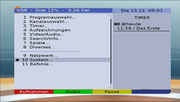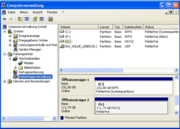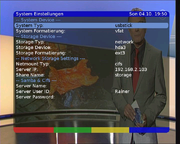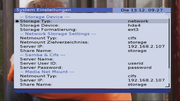Zen2vdr Einsteiger
Inhaltsverzeichnis |
Bedienung
Bedienung und -Handbuch
Die standardmäßige Bedienung und Konfiguration des VDR ist im VDR-Benutzerhandbuch ausführlich beschrieben.
- Das VDR-Menü wird mit der Menü-Taste der Fernbedienung aufgerufen.
- Die Tasten Auf und Ab bewegen den Cursor auf den gewünschten Eintrag.
- Die Tasten Links und Rechts verändern Einstellungen, oder springen an den Anfang bzw. an das Ende der Menüseite.
- Die numerischen Tasten ermöglichen die Eingabe von Zahlen.
- Die Taste Ok bestätigt Änderungen und Auswählen.
- Die Zurück-Taste geht eine Ebene höher und verwirft alle in diesem Menü gemachten Änderungen.
Zu jedem Zeitpunkt wird mit der Menü-Taste das aktuelle Menü verlassen. Alle bis dahin gemachten Änderungen werden verworfen.
DieFür MMS /zen2vdr gibt es leider kein gutes Handbuch. Basisinformationen dazu stehen im MMS-Wiki.
Samsung Fernbedienung und Tastenbelegung
Die Tasten auf der Samsung-Fernbedienung sind größtenteils selbsterklärend und entsprechen der Standardbelegung des VDR.
Für VDR sind folgende Tasten mit speziellen Funktionen belegt:
- MENU: Aufruf des VDR-Menüs
- FAV: Anzeige der Kanäle
- Aspect: Umschalten des Video-Modus
- EPG: Anzeige der Programmübersicht des aktuellen Senders
Für MMS sind folgende Tasten mit speziellen Funktionen belegt:
- MENU: Aufruf des MMS-Extra-Menüs
- Media: Anzeige der Aufnahmen / Aufruf der Playliste
- TV/R: Aufruf des Einstellungen-Menüs / Umschalten zwschen Datei- und Playlistbrowser
- * (Stern): Aufruf des Suche-Menüs
- TEXT: Anzeigen der Playlistenbefehle
- Audio: Einschalten des Screen-Savers beim Abspielen von Audiofiles
- FAV: Aufruf des Einstellungen-Menüs
- Info: Anzeigen von Media-Informationen
Ein-/Ausschalten bei zen2vdr
Die Samsung lässt sich sowohl über die Power-Taste an der Fernbedienung als auch am Gerät ein- und ausschalten. Für das Ausschalten und Sichern der Einstellungen stehen im Befehlsmenü auch spezielle Befehle zur Verfügung.
Bei der Benutzung der Power-Taste ist folgendes zu berücksichtigen:
- Kurzes Drücken der Power-Taste der Fernbedienung versetzt das System in den Standby-Modus. Faktisch wird lediglich die VDR-Ausgabe abgeschaltet. Die Samsung kann in diesem Modus immer noch als Streaming- oder Samba-Server genutzt werden.
- Kurzes Drücken der Power-Taste am Gerät bewirkt, dass temporäre Einstellungen dauerhaft auf dem DOM gespeichert werden und das Gerät sauber heruntergefahren wird. Die gespeicherten Einstellungen sind nach dem Einschalten wirksam.
Ein-/Aus-/Umschalten bei zen2mms
In zen2mms sind VDR und MMS miteinander integriert. Zum Ein-/Aus-/Umschalten ist folgendes zu beachten:
- T-Online-Taste der Fernbedienung: Umschalten zwischen VDR und MMS (ab zen2mms-1.1)
- Stopp-Taste der Fernbedienung: beendet VDR oder die Wiedergabe von Filmen und kehrt zum MMS-Menü zurück (nur zen2mms-1.0)
- Menüpunkt Beenden: Das System kann auch über MMS ausgeschaltet werden.
Zum Abspielen von Filmen wird der VDR gestartet. Dadurch sieht man vorm Abspielen kurz das Fernsehprogramm!
Ausschalten bei zen2mms mit wakeup-Unterstützung (ab zen2mms-1.2)
Voraussetzung ist, das die Samsung über ein wakeup-Board verfügt und der Powermodus "WAKEUP" aktiviert ist. Zum Ausschalten ist dann folgendes zu beachten:
- Power-Taste der Fernbedienung: nach Drücken der Power-Taste werden vorhandene Timer im Controller des wakeup-Boards gespeichert und die Box ausgeschaltet.
- Bei gesetzten Timern leuchtet nach dem Ausschalten die gelbe LED auf.
- Timer werden nur gesetzt, wenn diese mindesten 30 min in der Zukunft liegen.
- Die Ausschaltbefehle im Kommando-Menü sind nicht verfügbar.
Hartes Ausschalten
Langes Drücken der Power-Taste auf der Fernbedienung oder am Gerät bewirkt ein sogenanntes hartes Ausschalten. Alle temporär durchgeführten Einstellungen geben verloren.
Das harte Ausschalten durch langes Drücken der Power-Taste auf der Fernbedienung oder am Gerät kann zu Systemproblemen führen!
Befehle-Menü
In VDR ist es möglich Systembefehle vorzudefinieren, die über das Befehle-Menü gestartet werden. Das Befehle Menü wird aufgerufen über:
Menü - Befehle
Folgende Systembefehle stehen dafür zur Verfügung (im Klammern stehen die Befehle):
- Einstellungen sichern und herunterfahren?
- System sichern und neu starten?
Das Ausführen des ausgewählten Befehls muss durch Drücken der Taste OK bestätigt werden.
Grundlegende Einstellungen
Die Einstellungen erfolgen für den VDR über den Menüpunkt Einstellungen, für zen2vdr über das admin-Plugin.
Geänderte Einstellungen müssen über kurzes Drücken des Ausschaltknopfes am Gerät oder über das Befehls-Menü gesichert werden. !!!
Video-Format
VDR unterstützt die Videoformate 4:3 und 16:9. Die Auswahl des gewünschten Videoformates erfolgt über:
Menü - Einstellungen - DVB - Videoformat
Benutzeroberfläche (Skin)
In VDR gibt es die Möglichkeit, unterschiedliche Benutzeroberflächen auszuwählen. Die Auswahl der gewünschten Oberfläche erfolgt über:
Menü Einstellungen OSD Oberfläche
Wenn man will, kann man auch die Schriftarten ändern.
Einbinden von USB-Datenträgern
Das automatische Einbinden einer eigenen USB-Platte oder eines USB-Sticks zum Aufnehmen- und Abspielen von Media-Dateien ist recht einfach.
Als Dateiformat wird VFAT empfohlen, das sowohl unter Linux als als Windows gelesen werden kann. Dies ist beispielsweise vorteilhaft, wenn über Windows aus dem Netz heruntergeladene Filme auf der Samsung abgespielt werden sollen.
Vorbereitung von USB-Datenträgern (unter Windows)
USB-Sticks und Festplatten bis 32 MB können über den Dateimanager oder die Datenträgerverwaltung von Windows problemlos mit VFAT formatiert werden.
Für Platten größer 32 MB müssen sie müssen zunächst eine leere Partition für die gesamte Platte erstellen:
- Klicken Sie auf Start.
- Klicken Sie mit der rechten Maustaste auf Arbeitsplatz und wählen Verwalten
Unter Datenträgerverwaltung finden Sie die angeschlossenen und eingebauten Festplatten und die darauf befindlichen Partitionen. Sie könne bestehen Partitionen löschen, ändern oder neu anlegen.
Mit der Neu-Partitionierung einer Platte gehen sämtliche darauf gespeicherte Daten verloren. Gehen Sie mit großer Vorsicht vor.
Zur Formatierung laden sie das Hilfsprogramm h2format [1] aus dem Internet herunter. Entpacken sie das Programm und formatieren die leere Partition auf der USB-Platte entsprechend der Beschreibung.
Einbinden in zen2vdr
In zen2vdr / zen2mms-1.0 kann lediglich ein USB-Device (USB-Stick oder USB-Platte) angeschlossen werden. Auf diesen Device sind (je nach Bedarf) folgende Verzeichnisse anzulegen:
- updates : für dynamisch ladbare Plugins und Features
- audio : zum Speichern von Music-Dateien (.mp3)
- movie: zum Speichern von Film-Dateien (.avi)
- picture : zum Speichern von Bildern (.jpg, .png, .gif)
Die USB-Platte/-Stick muss an eine der USB-Buchsen der Samsung angeschlossen werden.
Über das admin-Plugin USB als Storage-Device und den entsprechenden Formatierungstyp einstellen, z. B.:
Menü Administrative Aufgaben System Einstellungen Storage Typ: usbstick Storage Device: sda1 Storage Formatierung: vfat Speichern und Verlassen
Einbinden in zen2mms
In zen2mms können bis zu zwei USB-Devices (USB-Stick und/oder USB-Platte) angeschlossen werden. Dabei wird unterschieden zwischen
- dem System-Device (unterer USB-Anschluss) für zusätzlich ladbare Plugins und Features im Verzeichnis /updates und
- dem Storage-Device (oberer USB-Anschluss) für Mediendateien mit den Verzeichnissen audio, movie, pictures
Darauf achten, die bei Verwendung von 2 USB-Devices die richtigen Buchsen verwendet werden, da sonst die Dateien nicht korrekt geladen werden!!!
Über das admin-Plugin USB als Addon-/Storage-Device mit dem verwendeten Formatierungstyp einstellen, z. B.:
Menü Administrative Aufgaben System Einstellungen ---System-Device--- Typ: usbstick Formatierung: vfat ---Storage Device--- Typ: usbstick Device: sdb1 Formatierung/Mount: vfat Speichern und Verlassen
Falls nur eine USB-Platte verwendet werden soll, müssen für das Systen- und Storage Device 2 Partitions auf der Platte angelegt werden, z. B.:
- Partition 1 (sda1: <= 64 MB) als System-Device
- Partition 2 (sda2: Rest)als Storage Device
Alternativ kann auch ein Netzwerk-Device als Storage-Device genutzt werden (siehe nächstes Kapitel).
In der nachfolgenden Tabelle sind einige sinnvolle Kombinationen dargestellt:
| Variante | System Typ | System Format | Storage Typ | Storage Device | Storage Format | Netmount Typ | ||
|---|---|---|---|---|---|---|---|---|
| nur DOM | none | none | ||||||
| 1 USB-Platte | usbdisk | vfat | usbdisk | sda2 | vfat | |||
| 2 USB-Sticks | usbstick | vfat | usbstick | sdb1 | vfat | |||
| 1 interne Platte | disk | ext3 | disk | hda3 | ext3 | |||
| 1 USB-Stick + Windows-Netzdevice | usbstick | vfat | network | cifs | ||||
| 1 USB-Stick + Linux-Netzdevice | usbstick | vfat | network | nfs |
Einbinden eines Netzwerk-Windows-Laufwerks
Wenn die Samsung an ein lokales Netzwerk angebunden ist, können Mediadaten auch auf einem Windowsrechner gespeichert oder von dort abgerufen werden.
Auf einem Rechner mit Windows muss dazu ein Verzeichnis für Media-Dateien angelegt und im Netzwerk freigegeben werden. Standardname des Verzeichnisses ist storage (auf oberster Ebene des Windows-Rechners).
Über das admin-Plugin müssen folgende System-Einstellungen vorgenommen und dann gespeichert werden:
--- Storage Device --- Storage Typ: network --- Network Storage Settings --- Netmount Typ: cifs Server IP: <IP Adresse des Windows-Rechners> Share Name: storage --- Samba & CIFS --- Server User ID: <Benutzername auf dem Windows-Rechner> Server Passwort: <Benutzer-Passwort auf dem Windows-Rechner>